Como cadastrar uma proposta para o portal BLL
A funcionalidade de envio de propostas permite que os fornecedores participem de um pregão oferecendo seus produtos ou serviços para um ou vários itens do edital. As informações podem ser cadastradas de duas maneiras: manualmente, ou através de uma planilha eletrônica. Neste artigo, vamos explicar ambas as opções. Siga os passos abaixo para cadastrar sua proposta:
Cadastro no sistema
- Acesse a etapa “Cadastrar” na Minha Effecti.
- No canto superior esquerdo, clique em “Cadastrar proposta”.
- Selecione o portal “BLL” e a empresa pela qual deseja enviar proposta.
- Informe o número da licitação (por exemplo, 36/2024) e a promotor (por exemplo, MUNICIPIO DE GOIAS), e selecione a modalidade correspondente. Atualmente está disponível Dispensa, Pregão e Licitação 13.303.
- Clique em “Carregar itens” para que o sistema busque os dados do portal.
- Preencha os itens desejados com as informações solicitadas, como marca, modelo e valor unitário. Para serviços, será necessário informar apenas o valor, sem a necessidade de marca ou modelo.
- Se o processo exigir o envio de documentos, você deverá anexar os solicitados. O procedimento é semelhante ao do portal: selecione o documento que deseja anexar e clique em “Anexar arquivo”. Uma nova janela será aberta; escolha o arquivo correspondente e clique em “Anexar selecionado”. Caso o documento não tenha data de expedição ou validade, preencha esses campos. Repita o processo para todos os documentos.
- Por fim, clique em “Salvar e Enviar” no canto inferior esquerdo quando tiver preenchido todos os campos.
Pronto! Sua proposta será enviada ao portal. Acompanhe o status do envio para garantir que a proposta foi enviada com sucesso. Saiba como verificar neste artigo: Status do envio da proposta.
Cadastro por Importação de planilha eletrônica
- Acesse a etapa “Cadastrar” na Minha Effecti.
- No canto superior esquerdo, clique em “Cadastrar proposta”.
- Selecione o portal “BLL” e a empresa pela qual deseja enviar proposta.
- Informe o número da licitação (por exemplo, 36/2024) e a promotor (por exemplo, MUNICIPIO DE GOIAS), e selecione a modalidade correspondente. Atualmente está disponível Dispensa, Pregão e Licitação 13.303.
- Clique em “Carregar itens” para que o sistema busque os dados do portal.
- Clique no botão “Exportar planilha” e configure as colunas que deseja exportar, caso ainda não tenha feito.
- Preencha os itens desejados com as informações solicitadas, como marca, modelo e valor unitário. Para serviços, informe apenas o valor, sem a necessidade de marca ou modelo. Após concluir, salve a planilha.
- Volte ao sistema e clique no botão “Importar planilha”. Arraste sua planilha para o modal correspondente.
- Se o processo exigir o envio de documentos, você deverá anexar os solicitados. O procedimento é semelhante ao do portal: selecione o documento que deseja anexar e clique em “Anexar arquivo”. Uma nova janela será aberta; escolha o arquivo correspondente e clique em “Anexar selecionado”. Caso o documento não tenha data de expedição ou validade, preencha esses campos. Repita o processo para todos os documentos.
- Por fim, clique em “Salvar e Enviar” no canto inferior esquerdo quando tiver preenchido todos os campos.
Pronto! Sua proposta será enviada ao portal. Acompanhe o status do envio para garantir que a proposta foi enviada com sucesso. Saiba como verificar neste artigo: Status do envio da proposta.
Observação: Se você utiliza o Excel, será necessário realizar algumas configurações extras toda vez que importar a planilha, pois as configurações são aplicadas ao documento em si, e não ao pacote Office/Excel. Siga os passos abaixo para ajustar a tabela:
- Abra o Excel, vá para a tela inicial e clique em “Opções”.
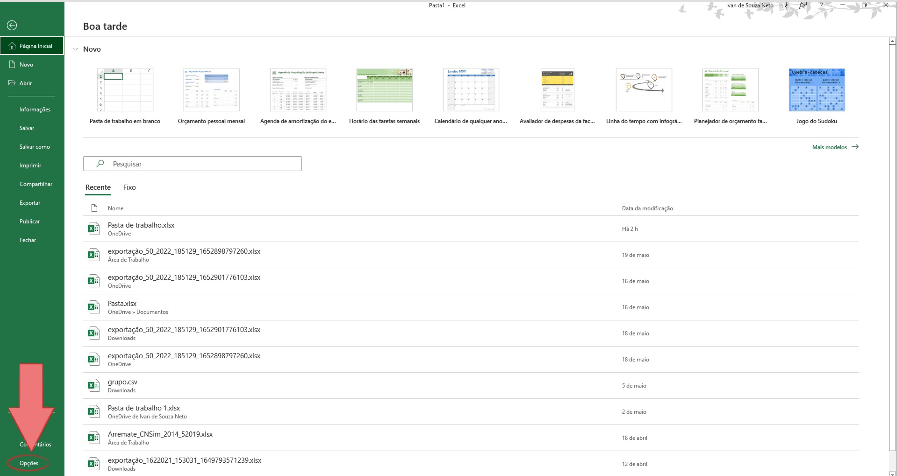
- Em “Opções >Avançado”, role a página e, no submenu “Ao calcular esta pasta de trabalho para:”, marque as seguintes opções: “Definir precisão conforme exibido” e “Usar sistema de data 1904”.
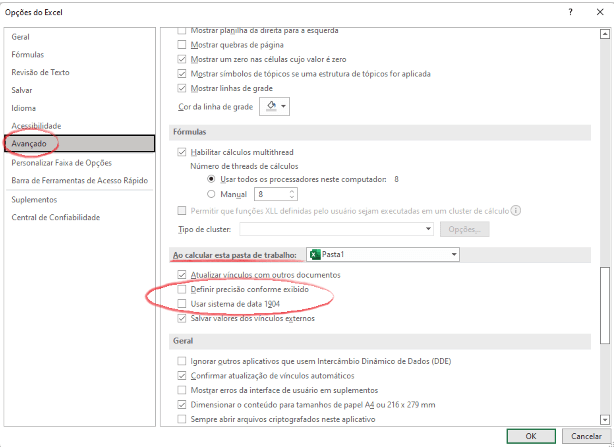
- Clique em “Ok” e salve a planilha.
